Hvis du leter etter et alternativ til smarttelefonen eller nettbrettets standardtastatur, Microsofts SwiftKey-tastatur – tilgjengelig på iOS eller Android – kan være et overbevisende alternativ. Opprinnelig utgitt i 2010, gir SwiftKey kunstig intelligente skrivespådommer, ekspansiv tilpasning og varierte skrivestilalternativer til mobilenheten din. Enten du er på utkikk etter et nytt tastatur for å øke skriveeffektiviteten din, eller du bare ønsker å se på et bedre tema, vil våre tips og triks hjelpe deg med å få mest mulig ut av SwiftKey.
Innhold
- Sikkerhetskopier og synkroniser innstillingene dine (Android og iOS)
- Legg til en tallrad (Android og iOS)
- Aktiver klassiske SwiftKey-bevegelser (Android og iOS)
- Tilpass tastaturtemaet ditt (Android og iOS)
- Aktiver flere språk (Android og iOS)
- Lagre tekstutdrag på utklippstavlen (Android og iOS)
- Flyt tastaturet ditt (Android)
- Sjekk statistikken din (Android og iOS)
- Sett inn emojier, GIF-er og bilder (Android og iOS)
- Aktiver piltaster for navigasjon (Android)
Vær oppmerksom på at enkelte SwiftKey-funksjoner kun er tilgjengelige på Android enheter.
Anbefalte videoer
Sikkerhetskopier og synkroniser innstillingene dine (Android og iOS)

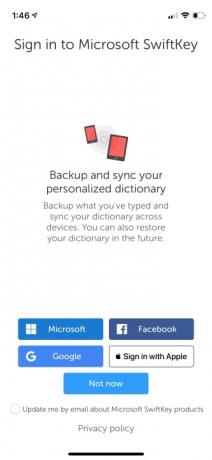

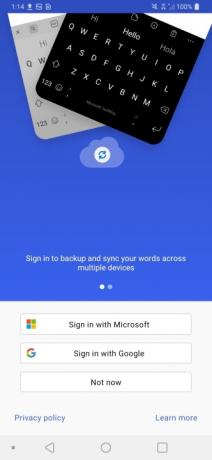
Før du begynner å tilpasse SwiftKey for enheten din, sørg for å sette opp programmets innebygde sikkerhetskopieringsfunksjon. Med denne innstillingen aktivert, vil SwiftKey lagre data den har lært om skrivestilen din til skyen, som deretter kan hentes av andre smarttelefoner eller nettbrett som er logget på og bruker tastaturet. Nye versjoner av SwiftKey kan sikkerhetskopiere og synkronisere ordene dine på tvers av flere enheter når du logger på. På iOS kan du stille inn sikkerhetskopieringen umiddelbart ved å logge på med Microsoft, Google, Facebook, eller Logg på med Apple. På Android logger du på med Microsoft eller Google. Hvis du hopper over påloggingstrinnet på forhånd, kan du fortsatt sikre at sikkerhetskopieringen er aktivert ved å åpne SwiftKey-appen på enheten din og gå til Konto > Sikkerhetskopiering og synkronisering.
Legg til en tallrad (Android og iOS)




Er du lei av å bytte til en undermeny for å skrive tall? Med SwiftKey er du bare noen få trykk unna å legge til en tallrad på tastaturet på begge plattformene. For å aktivere tallraden på Android, start appen og trykk deretter Layout og taster > Nummerrad og slå den på. På iOS, trykk Innstillinger > Nummerrad og slå på kontrollen.
Aktiver klassiske SwiftKey-bevegelser (Android og iOS)
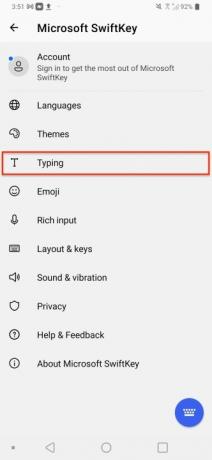
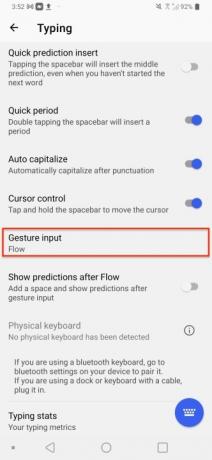

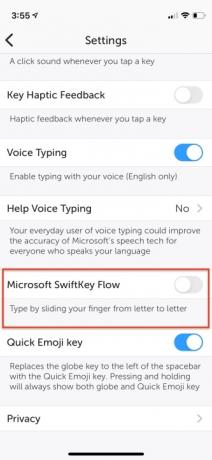
Hvis du ikke er en fan av SwiftKeys Flow-funksjon, som lar deg skrive et ord ved å bare skyve fingeren mellom bokstavene, prøv den klassiske SwiftKey-modusen. For å deaktivere SwiftKey Flow og bytte til klassisk modus, start Swiftkey-appen og naviger til Skriving > Bevegelsesinndata > Bevegelser delen på Android eller Microsoft SwiftKey Flow-kontrollen på iOS. Bruk radioknappen for å velge alternativet Gestures på
Tilpass tastaturtemaet ditt (Android og iOS)

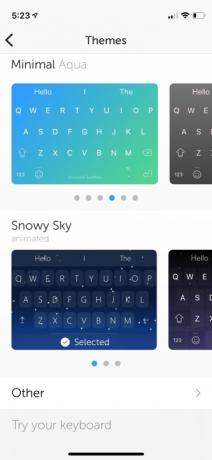
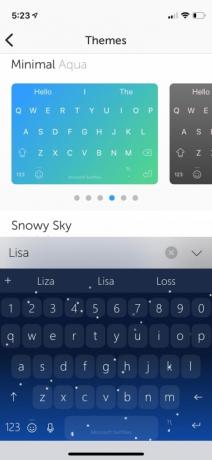
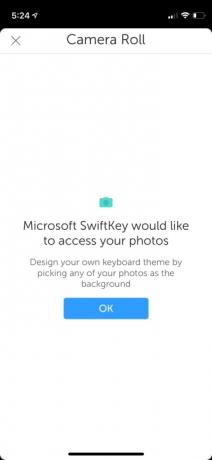
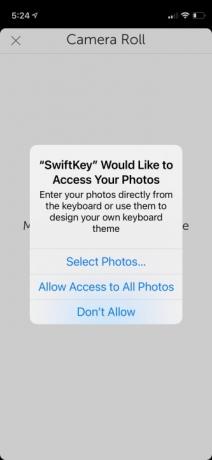
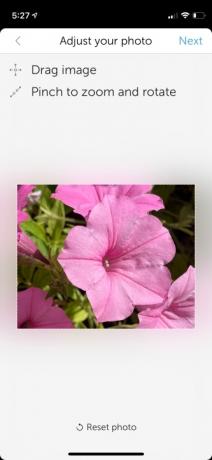


SwiftKey lar deg tilpasse hvordan tastaturet ditt ser ut. Du kan velge blant mange profesjonelt utformede forhåndsinnstilte temaer eller bygge ditt eget tastatur fra bunnen av. For å velge et tastaturtema, åpne Swiftkey-appen og velg deretter Temaer. Bla gjennom det innebygde utvalget av tastaturtemaer, og velg din favoritt ved å trykke på den. Hvis du ønsker å bli mer personlig, velg Design ditt tema alternativet øverst for å lage et tastatur basert på et bilde fra bildene dine.
Aktiver flere språk (Android og iOS)


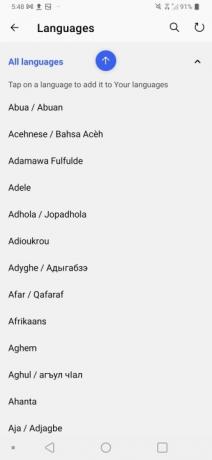
Er du flerspråklig? SwiftKey-tastaturet gjør det lettere å bruke flere språk for autokorrektur og ordbokpresisjon. For å legge til flere tastaturspråkprofiler, åpne SwiftKey-appen og velg Språk, og herfra kan du velge og laste ned eventuelle ekstra språkalternativer. Android-brukere kan velge opptil fem språk, mens iOS-brukere kan velge to. Hvis språket ditt bruker et annet tastaturoppsett som AZERTY i stedet for QWERTY, kan du enkelt bytte mellom oppsettene ved å holde nede mellomromstasten.
Lagre tekstutdrag på utklippstavlen (Android og iOS)

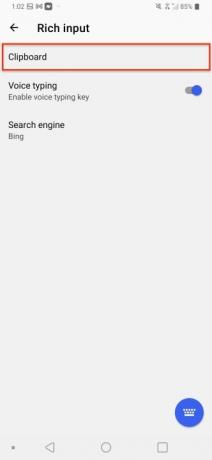
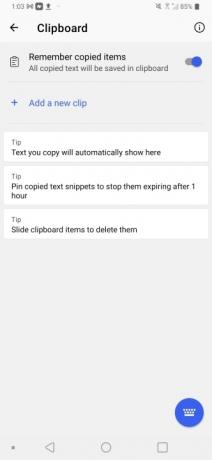
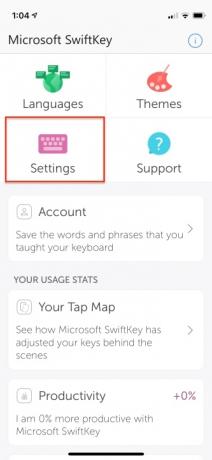
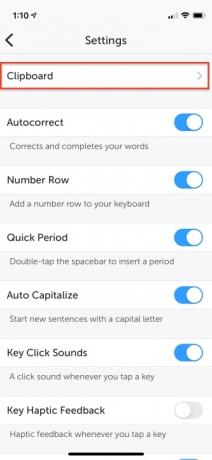
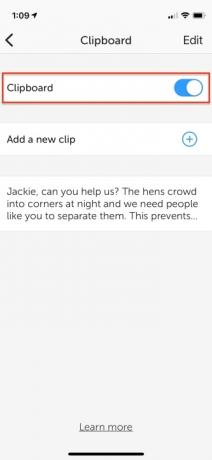
Ønsker du at du kunne lagre innhold du kopierer i en utklippstavle som varer lenger? SwiftKey inkluderer en kraftig innebygd utklippstavle som lagrer tekst i opptil én time. For å få tilgang til utklippstavlen og lime inn innhold fra den, begynn med å ta opp tastaturet og trykke Rich Input > Utklippstavle, hvor du finner alle dine lagrede klipp fra den siste timen. På iOS gå til Innstillinger > Utklippstavle for å slå den på. Eller trykk Legg til et nytt klipp å redde noe.
Flyt tastaturet ditt (Android)
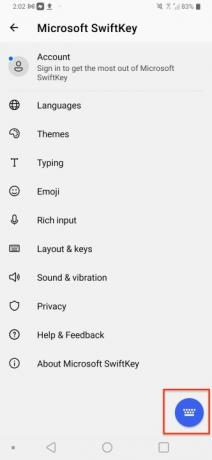



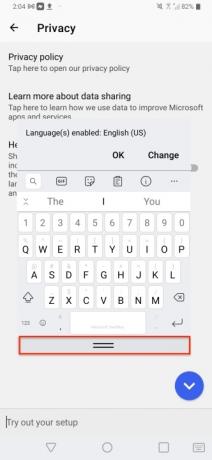
Si at du ikke vil ha tastaturet forankret til bunnen av skjermen. Du kan flyte den til hvilken som helst posisjon du vil, men bare hvis du bruker en Android-telefon. Lås opp tastaturet og trykk deretter på ikonet med tre prikker på verktøylinjen. Gå til Modi > Flyt og trykk og dra de to linjene nederst for å flytte tastaturet. For å dokke tastaturet på nytt, dra det tilbake til bunnen av skjermen.
Sjekk statistikken din (Android og iOS)

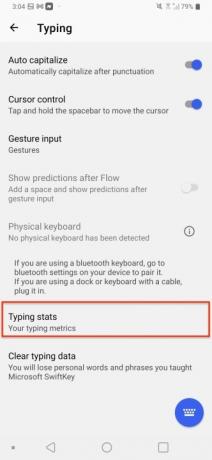


Vil du se hvordan SwiftKey har forbedret skriveopplevelsen din? På Android, gå til Skriving > Skrivestatistikk og se de ulike kategoriene som SwiftKey sporer. På iOS er det bare å starte appen og rulle nedover. Bruksstatistikk lar deg se typekartet for å se hvordan tastaturet har justert seg bak kulissene for å passe til skrivestilen din, hvor mange skrivefeil tastaturet har rettet, avstanden fingeren har tilbakelagt ved hjelp av flytfunksjonen, antall ord som er spådd, og mer.
Sett inn emojier, GIF-er og bilder (Android og iOS)


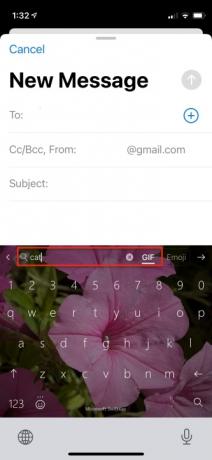


Prøver du å uttrykke følelser via tekst, men trenger en GIF eller emoji for å få frem poenget? SwiftKey lar deg raskt sette inn en emoji, GIF eller bilde fra kamerarullen med bare et trykk. Med tastaturet åpent, velg verktøylinjen ved å trykke på plussikonet (+), og velg deretter typen medie du ønsker å sette inn. Når du velger en GIF eller emoji, kan du enten søke manuelt etter innholdet eller bruke søkefeltet.
Aktiver piltaster for navigasjon (Android)
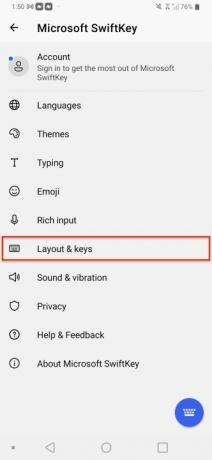


Hvis du søker piltastene for å hjelpe tekstnavigering, trenger du ikke lete lenger. Bare start SwiftKey-appen på enheten din og velg Layout og taster > Piltaster. Når det er aktivert, vil tastaturet ditt vise piltaster nederst på skjermen, som du kan bruke til å navigere i store dokumenter eller et hvilket som helst annet tekstfelt.
Redaktørenes anbefalinger
- De beste datingappene i 2023: våre 23 favoritter
- De 16 beste meldingsappene for Android og iOS i 2023
- Vil iPad-en min få iPadOS 17? Her er alle kompatible modeller
- Slik tar iPadOS 17 din iPad til neste nivå
- iOS 17 er offisiell, og den kommer til å endre iPhone totalt
Oppgrader livsstilen dinDigitale trender hjelper leserne å følge med på den fartsfylte teknologiverdenen med alle de siste nyhetene, morsomme produktanmeldelser, innsiktsfulle redaksjoner og unike sniktitter.




